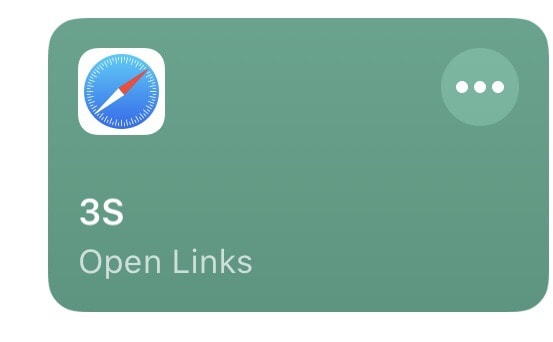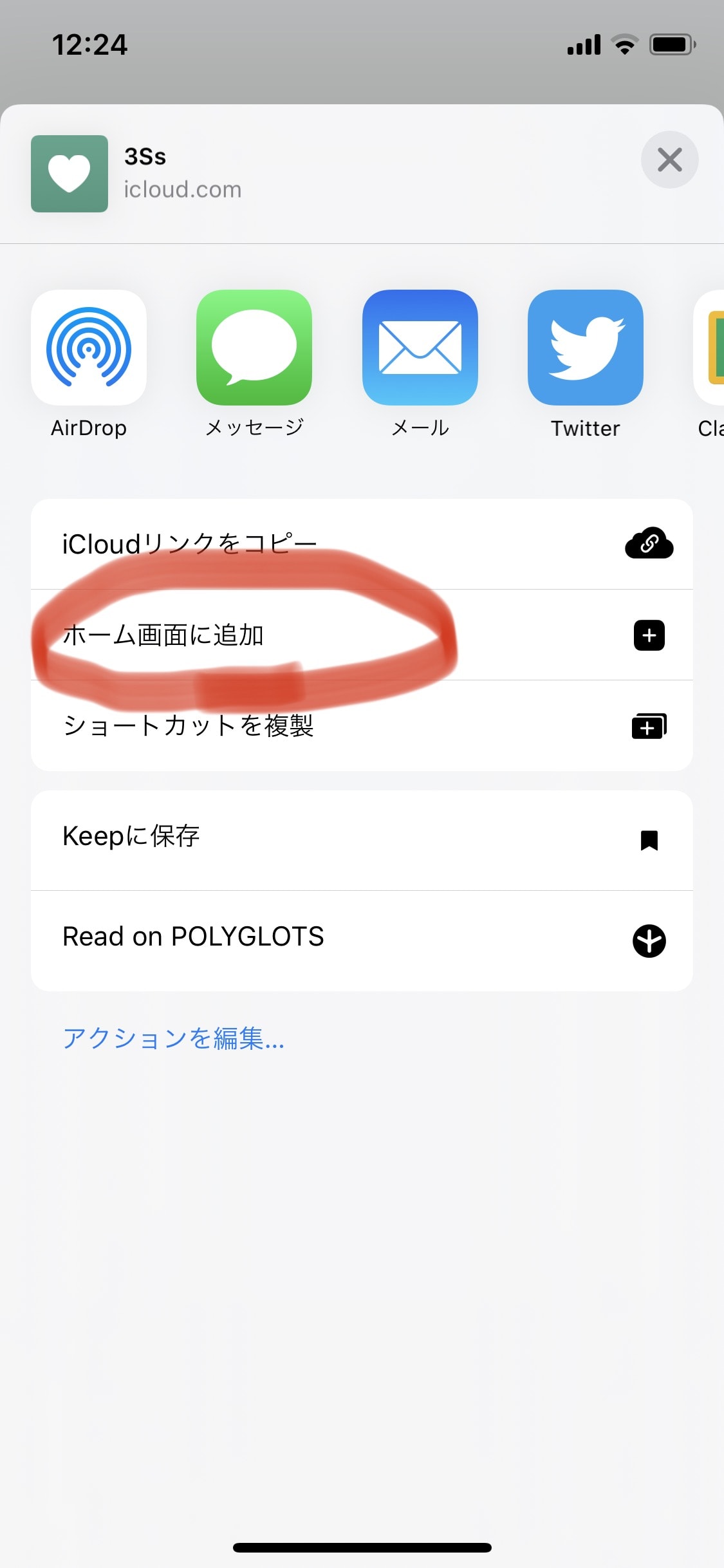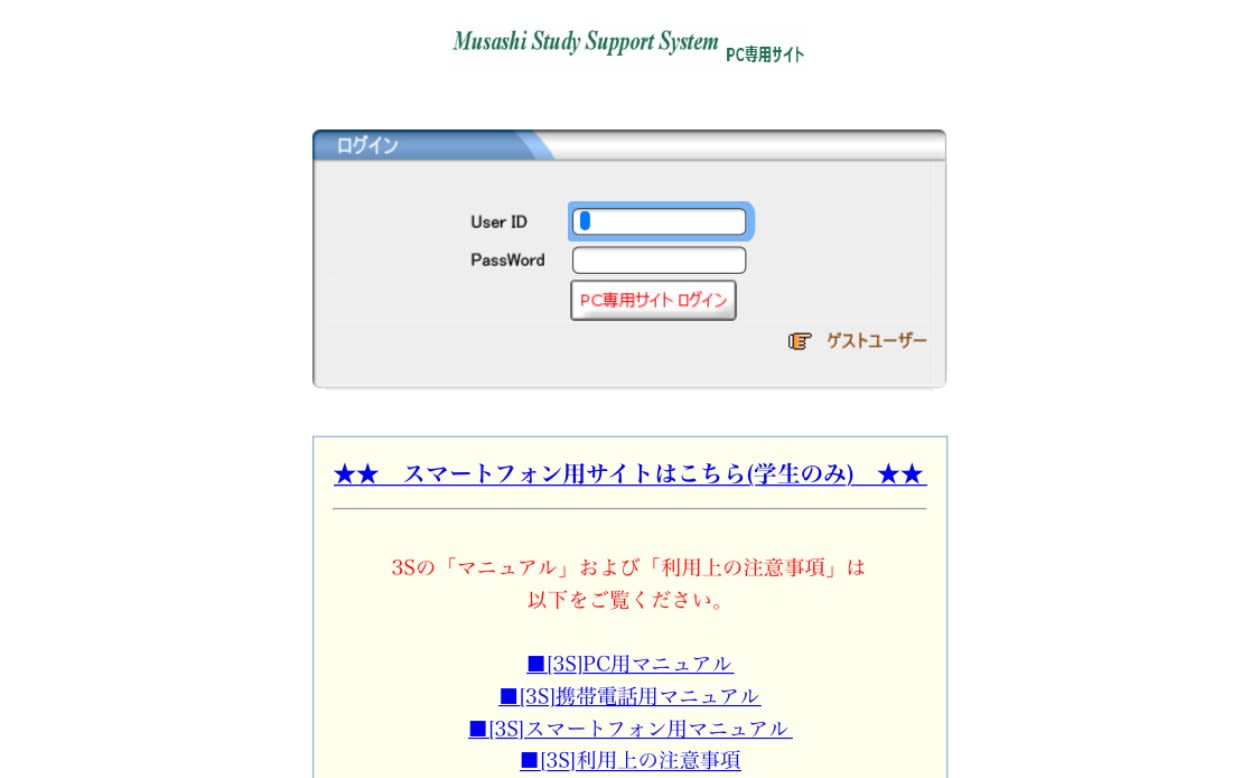こんにちは!今回は2年のいわとえくぼが投稿させていただきます😊 テーマは3Sを簡単に開く方法についてです📚
3S、武蔵の学生なら一度は開くのめんどくさいなって思ったことがあるのではないでしょうか?直ぐにセッションタイムアウトの画面、またパスワード打たなきゃなのか💦っていう場面に遭遇したことがある人も多いと思います😂そこで!!素早く3Sを開く方法をお教えします!!
今回は、パスワードを打つのを省略する方法と、3Sのアイコンを作る方法を紹介します😊(iPhone)
パスワードを打つのを省略する方法
①iPhoneの「設定」アプリで「パスワードとアカウント」を選択します。
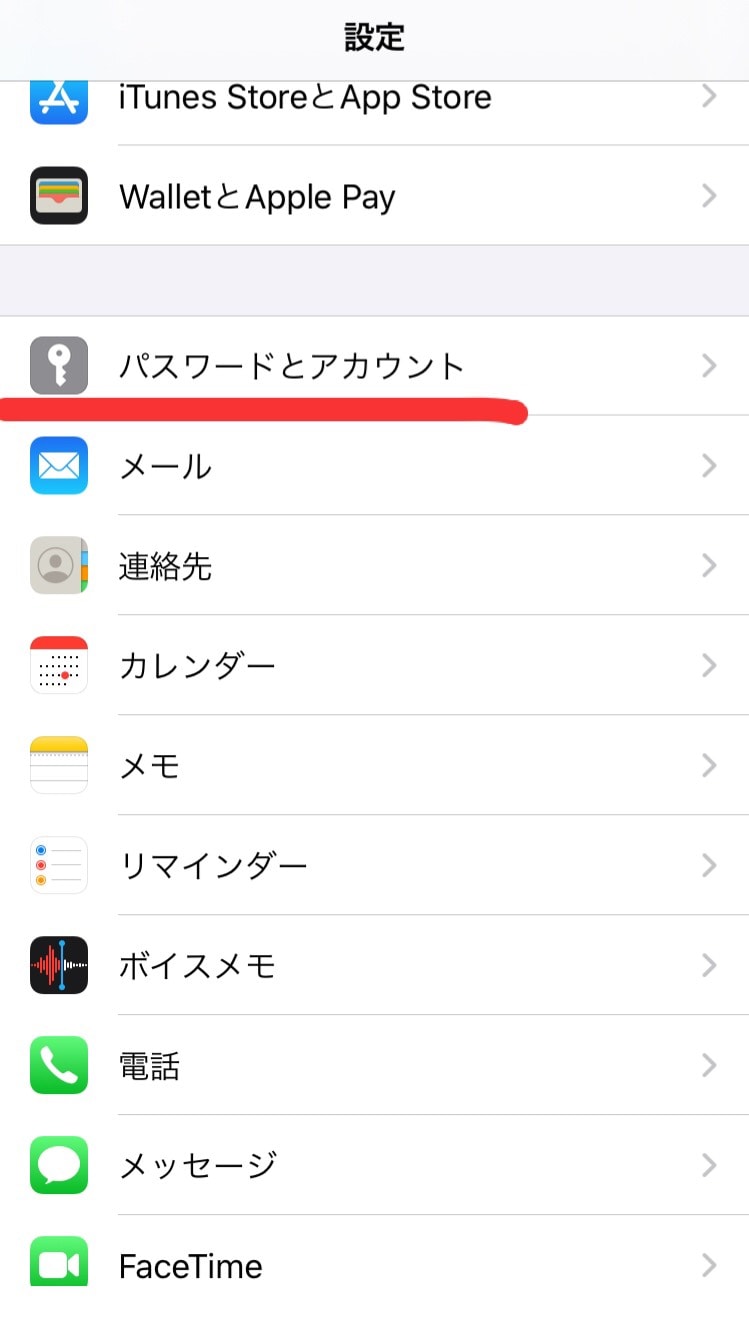
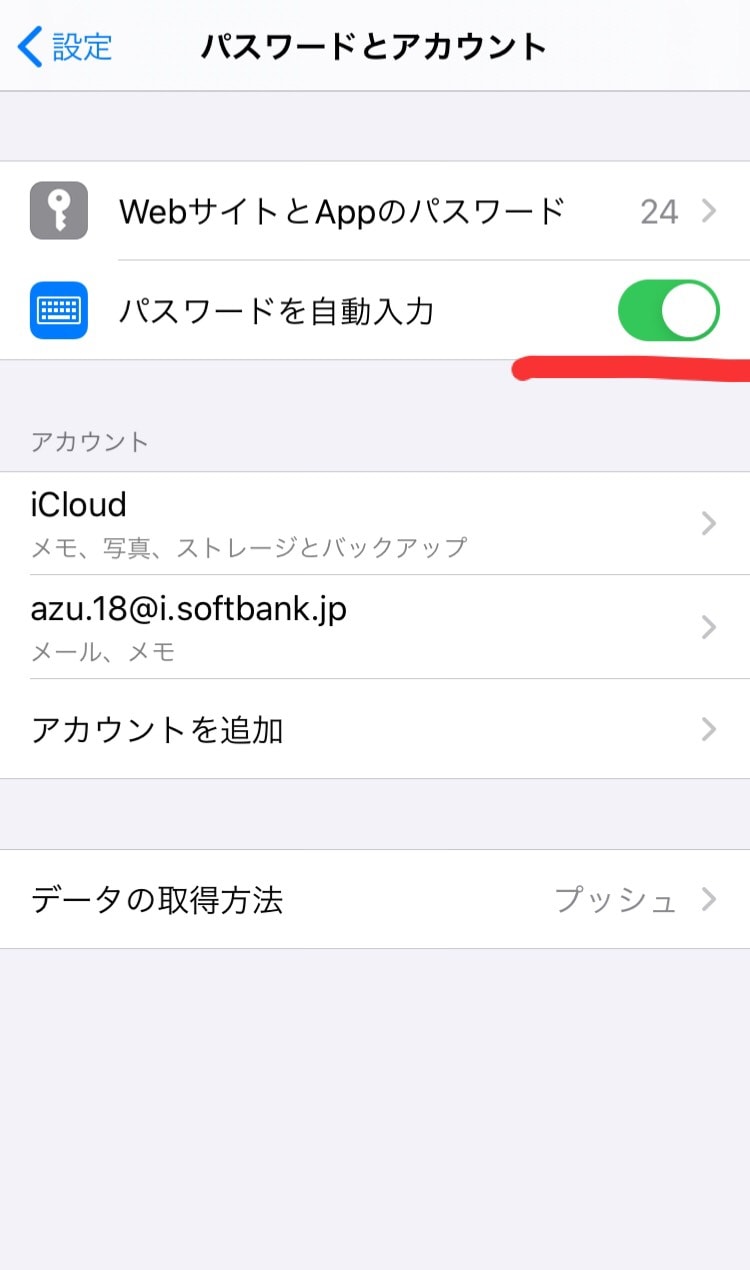
iPhoneで3Sのアイコンを作る方法
2パターン紹介します!
1.簡単すぎ👌
2.ちょっと手間がかかるかも🙏
1.①3Sを開く→下の共有ボタン
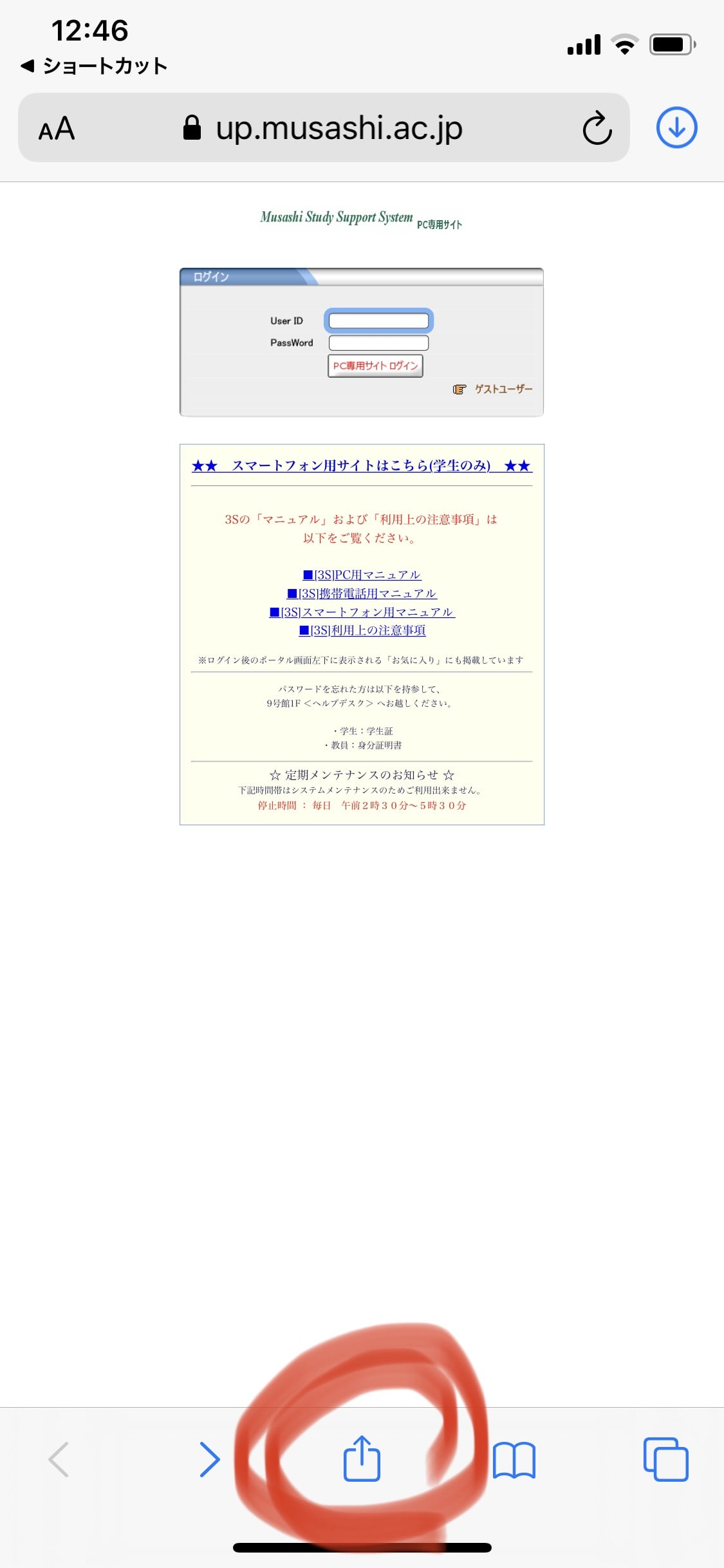
②ホーム画面に追加ボタンを押す
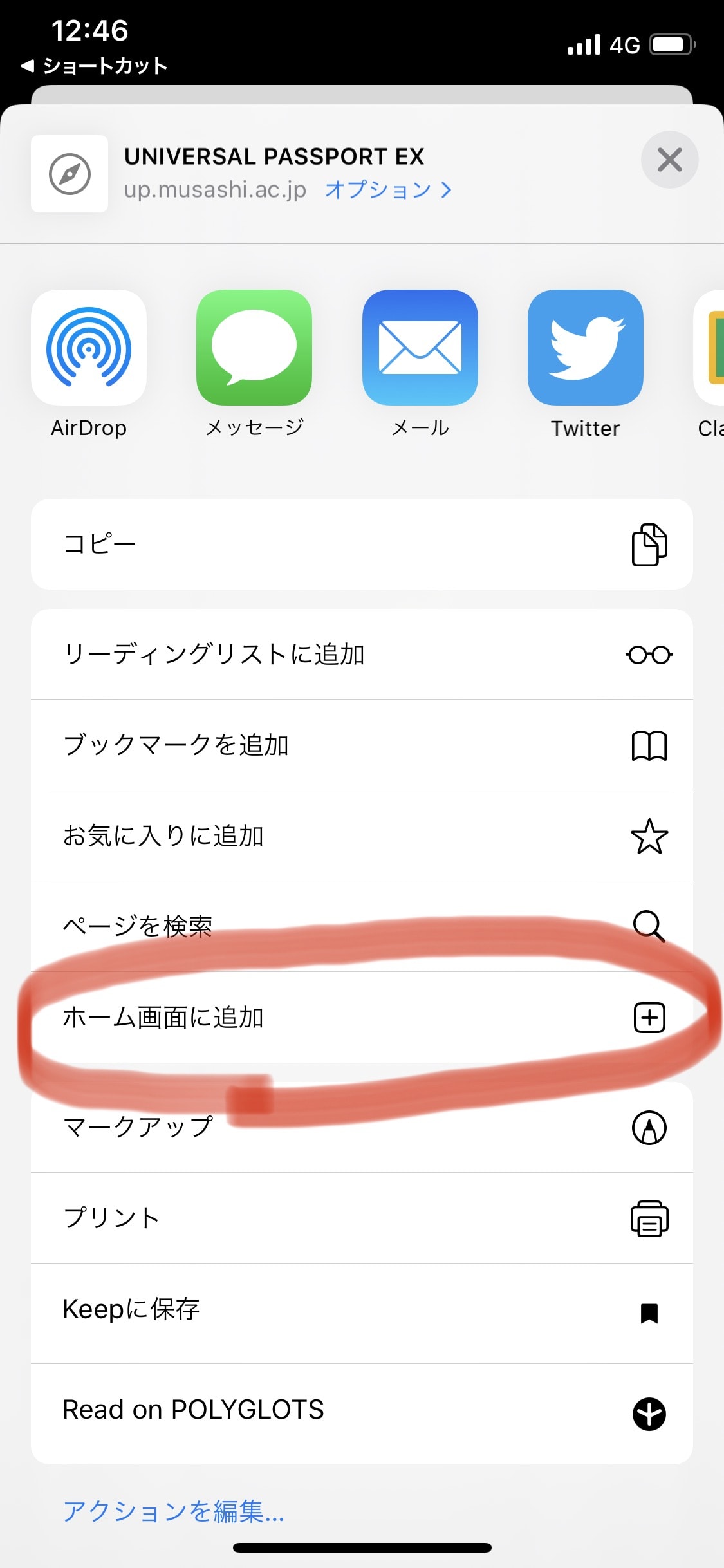
③右上の追加で完了!
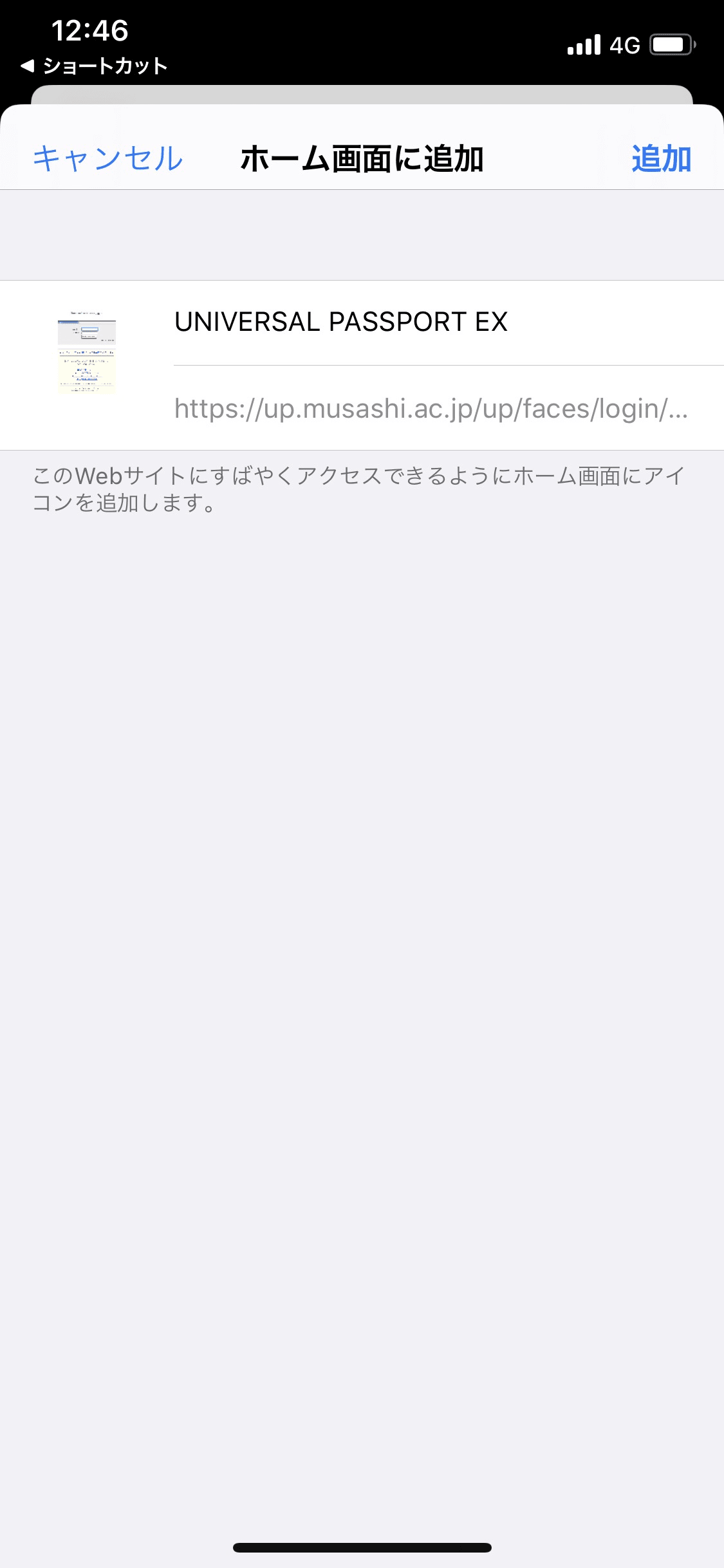
2.①あらかじめ3SのURLをコピーしておく
ショートカットアプリを開く
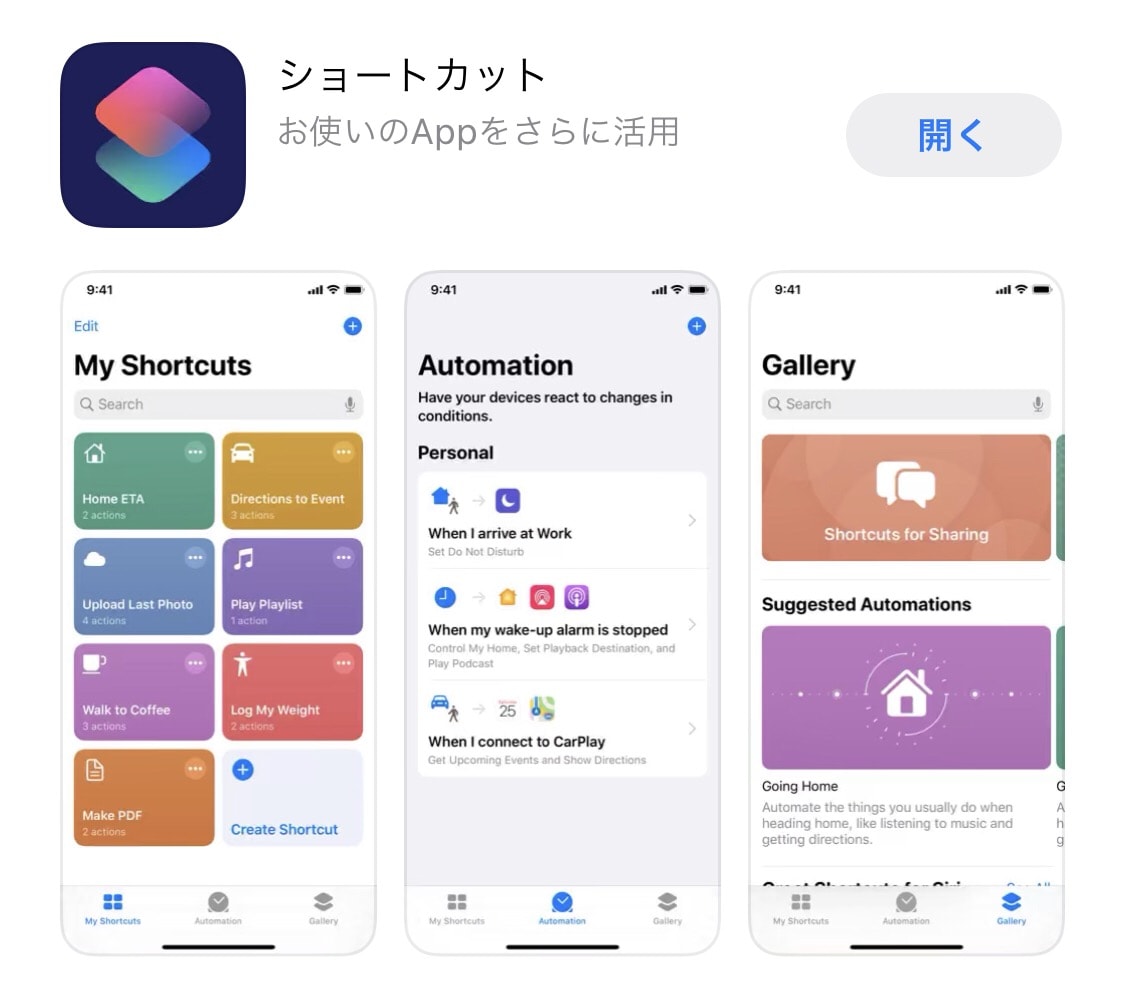
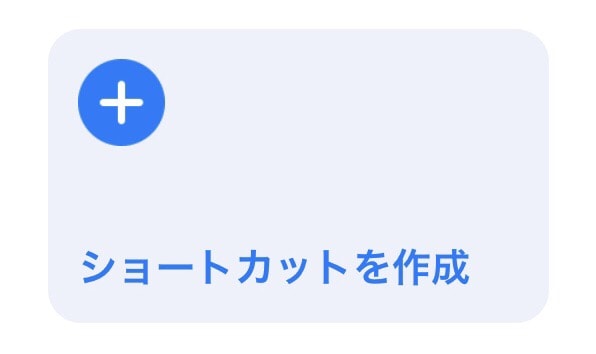
③アクションを追加を押す
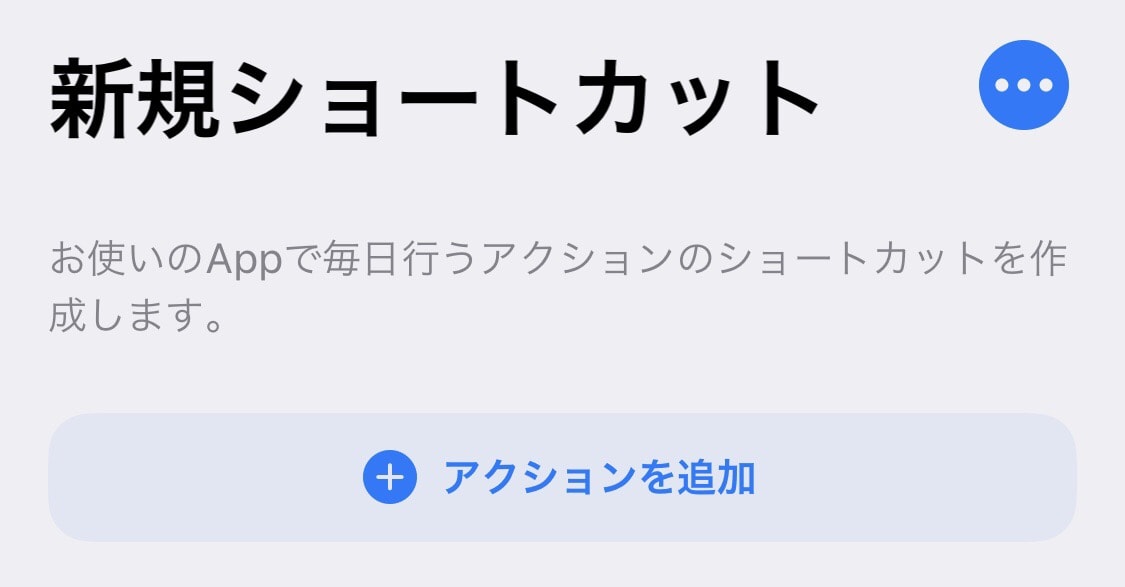
④右下のwebを押す→URLを開く を押す
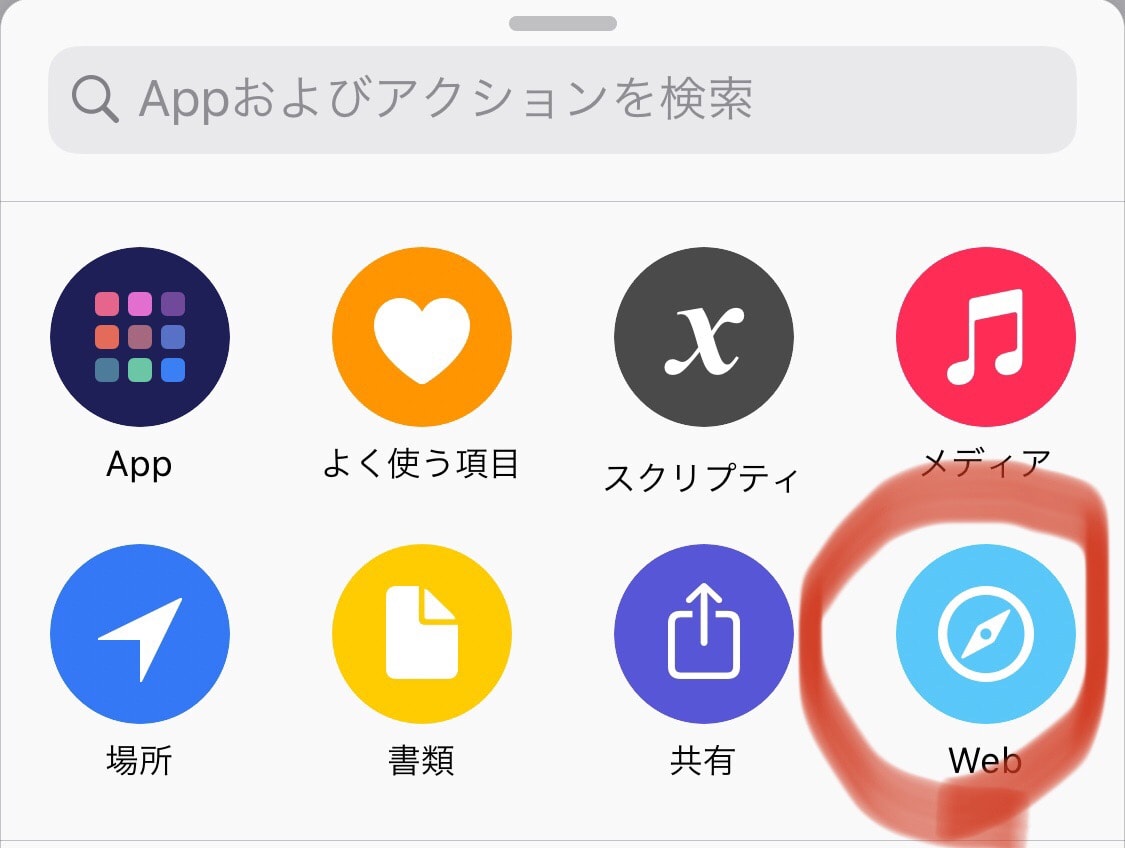
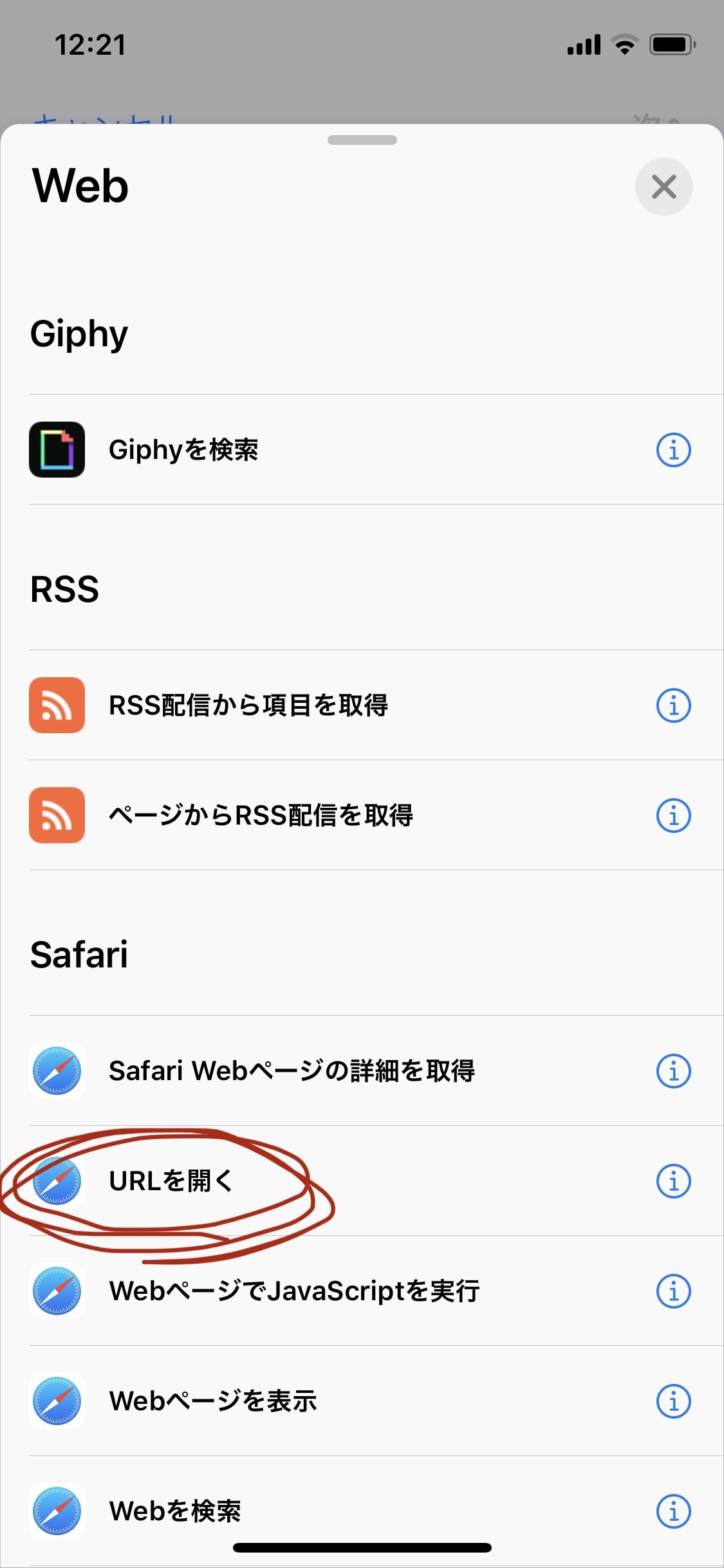
⑤URLの部分を押して
最初にコピーした3SのURLをペースト
→右上の次へボタンを押す
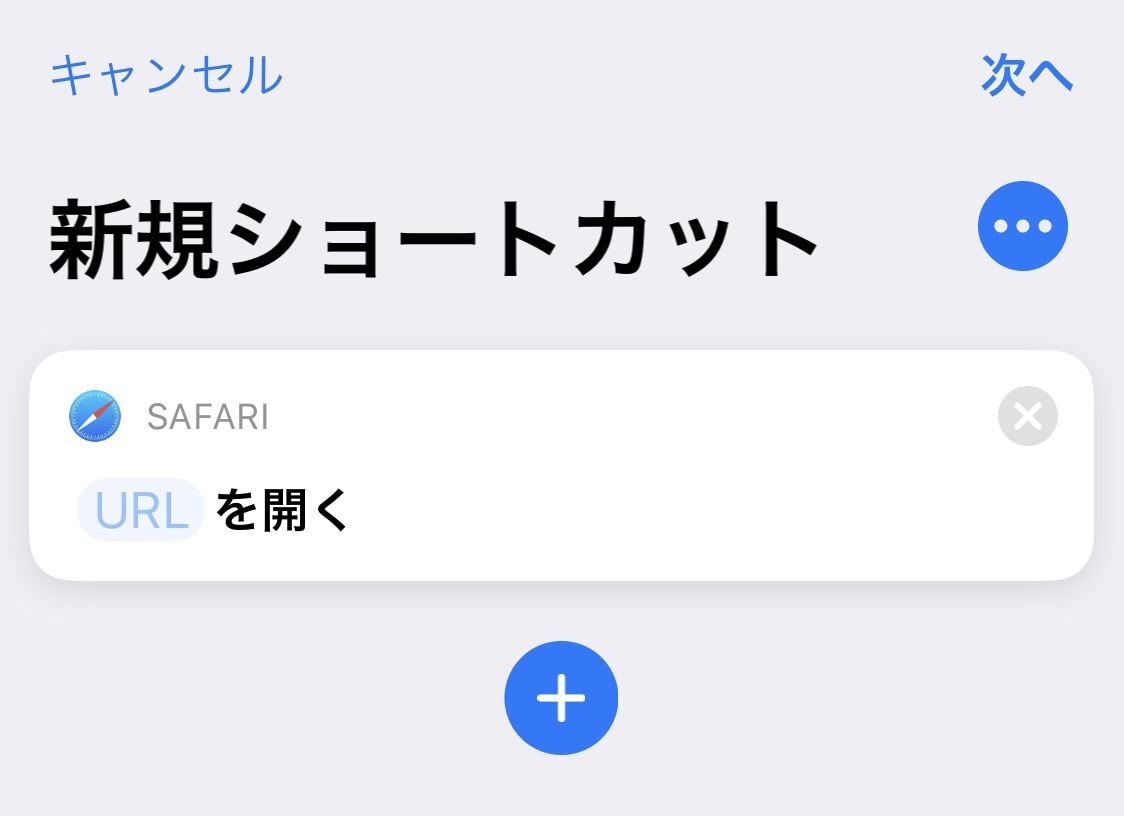
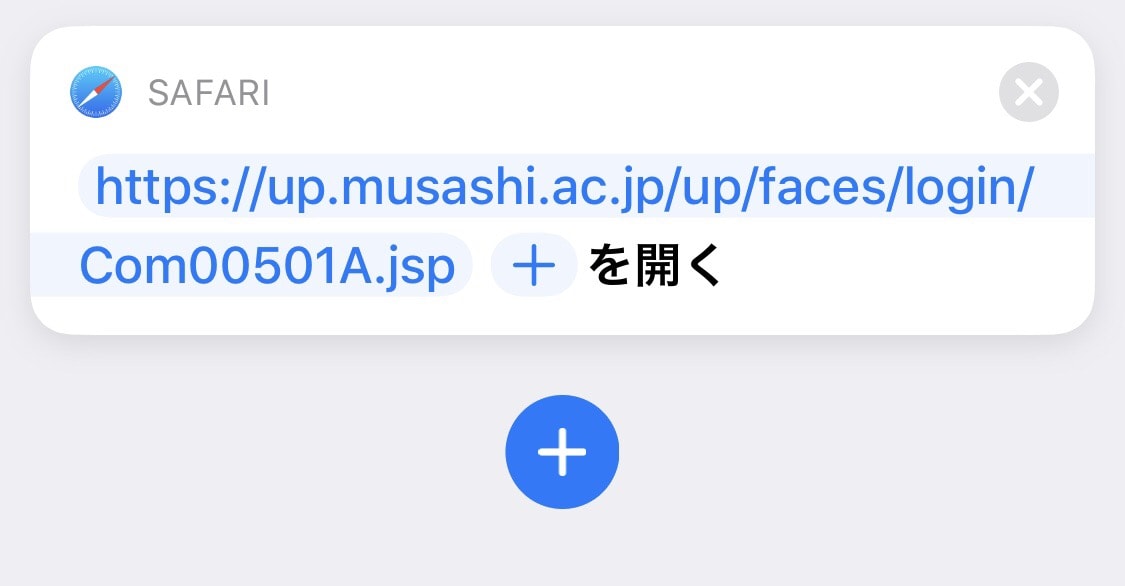
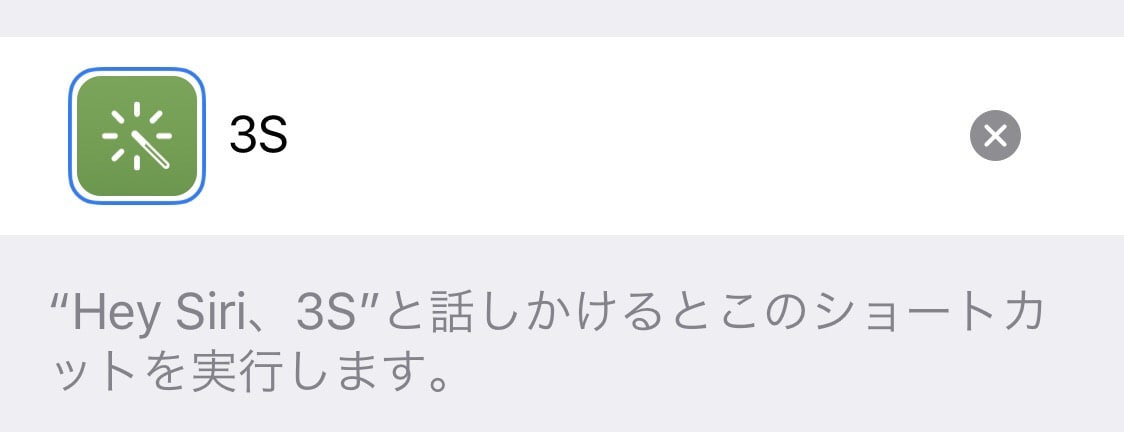
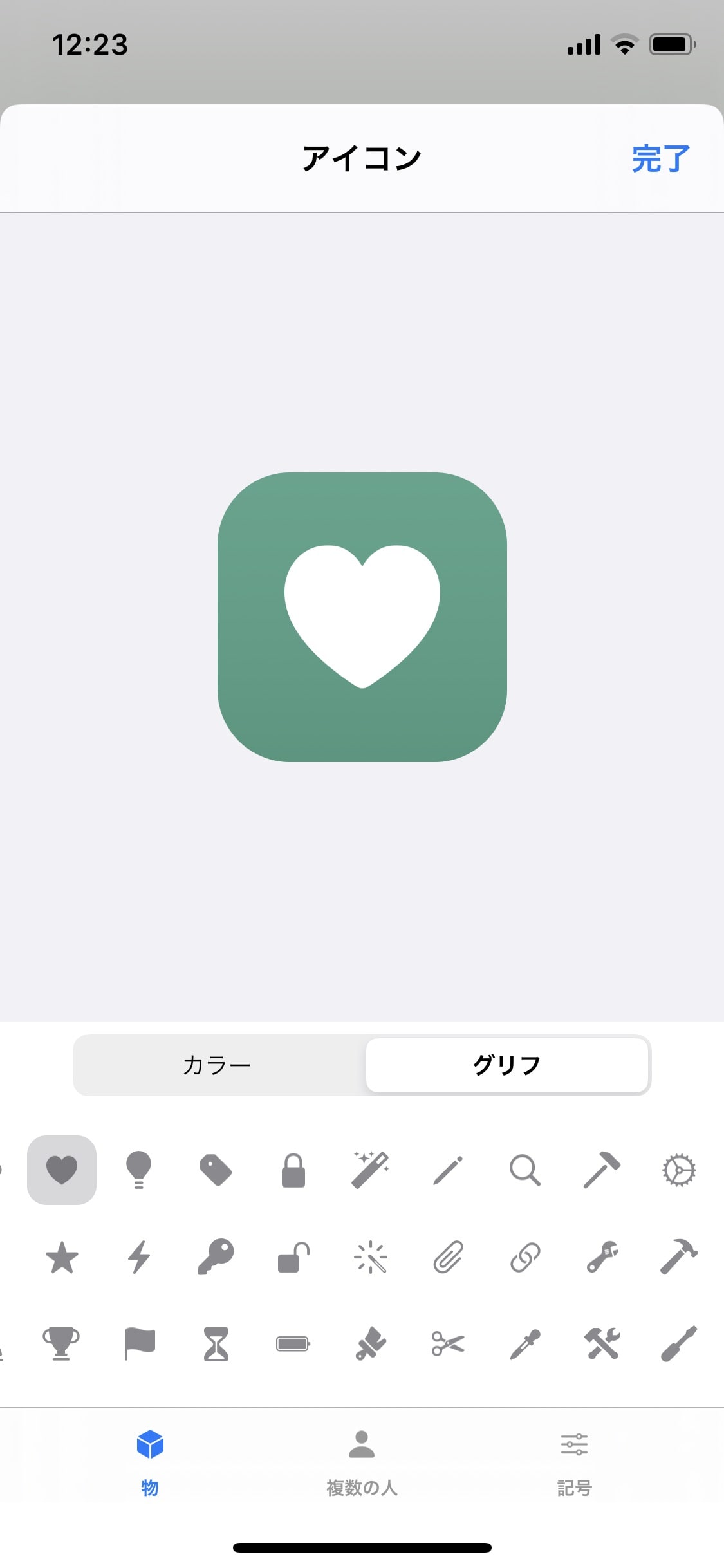
⑦最初に戻ったらホーム画面に追加したいショートカットの右上の・・・を押す